カラーホイールは一見恐ろしいかもしれませんが、単純化するとナビゲートしやすくなります。 PremiumBeatで基本を学びましょう。
あなたは映画製作や編集にまったく慣れておらず、フッテージにさらに洗練されたものを与えたいと考えています。つまり、編集ソフトウェアでカラーホイールを開いてそれを実行しましたが、何を見ているのか、どのように機能するのかがわかりません。それがあなた自身を見つける場所であるなら、以下のビデオチュートリアルはあなたのためです。
前回のカーブのエピソードと同様に、DaVinciResolveを使用しています。カラーホイールは、スリーウェイカラーコレクターを備えたすべてのソフトウェアで同じように使用されるユニバーサルツールです。実際、AdobeLightroomに組み込まれていることに気づきました。これは非常に優れています。それでは、カラーホイールの使用の基本に飛び込みましょう。
Resolveでは、これはカラーホイールの典型的な表現です。
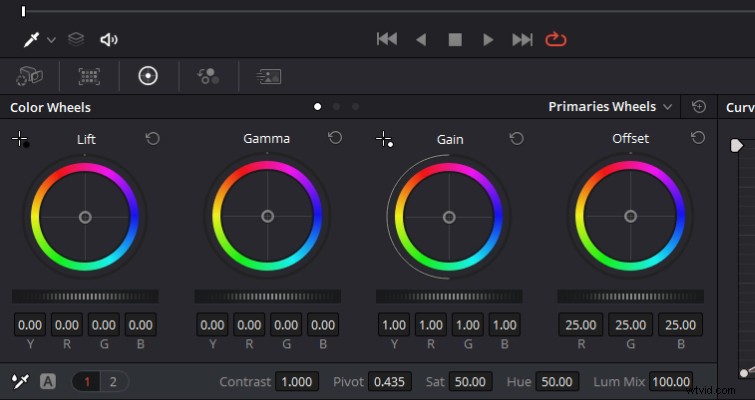
左側の3つに焦点を当てますが、同じように動作する4つの同じ外観のホイールがあります。ただし、調整はホイールごとに異なります。各ホイールは異なる色調範囲を表し、色相の調整は、ほとんどの場合、選択したホイールに対応する指定された範囲にのみ影響します。
それで、範囲は何ですか?これらは、リフト、ガンマ、ゲインとして分離されます。これらは主にシャドウ、ミッドトーン、ハイライトに対応しますが、正確には対応していません。これについては、後ほど詳しく説明します。
おそらく、これらの領域がどのように動作するかを示す最良の方法は、マスターホイールを使用することです。マスターホイールはカラーホイールの真下にあります。これらを使用すると、YRGBチャネルを一緒に調整できます。これにより、使用するコントロールに応じて、色調領域の輝度が調整されます。マスターホイールを左にドラッグすると、画像の対応する色調領域が暗くなり、右にドラッグすると、画像のその色調領域が明るくなります。そのため、単にコントラスト設定を上げるよりも正確なコントラスト調整をすばやく行うことができます。
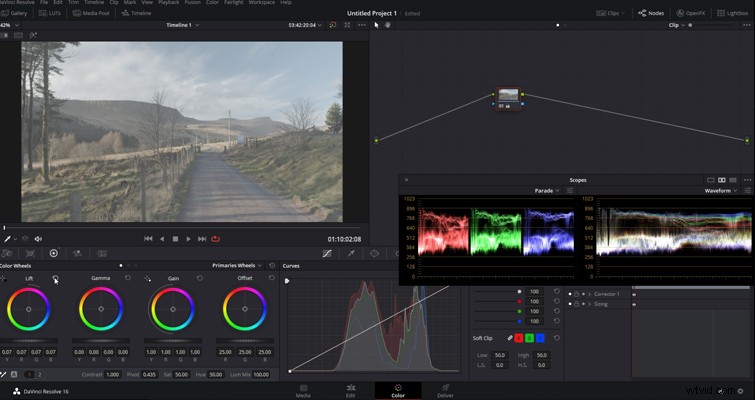
これを実際に色で見てみましょう。これらのホイールの中心には白い点があります。端には、原色とその間のすべてがあります。ガンマホイールの赤いキャストに向かって押すと、赤のチャネルがミッドトーン領域内でより重く存在し始めるため、スコープ内で相関関係があることがわかります。または、ゲインホイールで青に向かって押すと、両方のスコープで青が高く伸びていることがわかります。
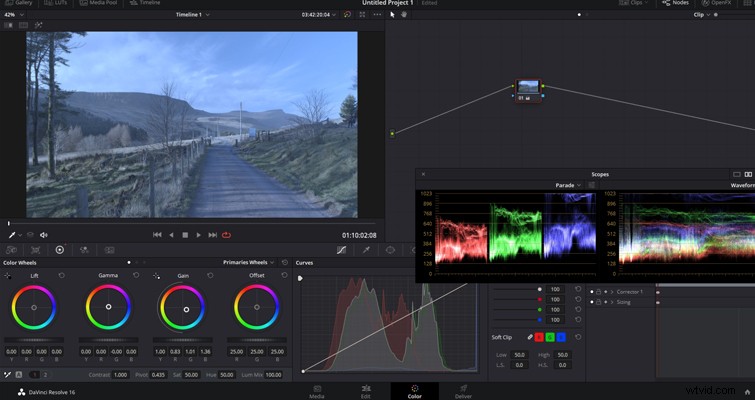
ただし、選択した領域に色相を追加すると、画像全体に影響を与えているように感じられます。それで、違いは何ですか?まず、リフト、ガンマ、ゲインの地域的な違いに関して注意すべき重要なことがあります。揚力は影などに対応しているため、これらのコントロールは1つの特定の領域を明確に定義していると考えるかもしれません。おそらくグラフでは、次のようになります。
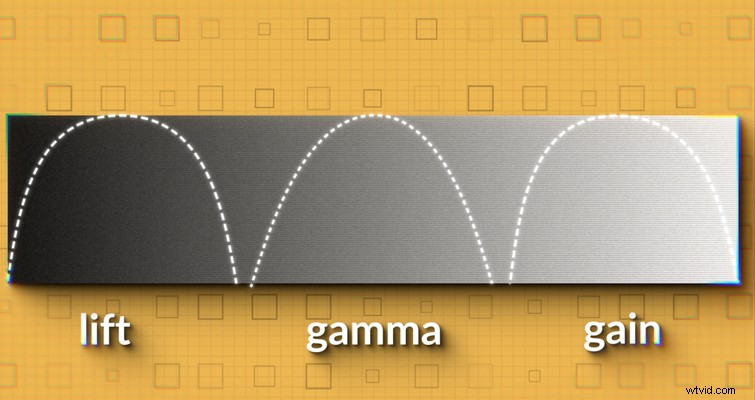
ただし、そうではありません。地域は重複しており、非常に広くなっています。視覚的には、次のようになります。
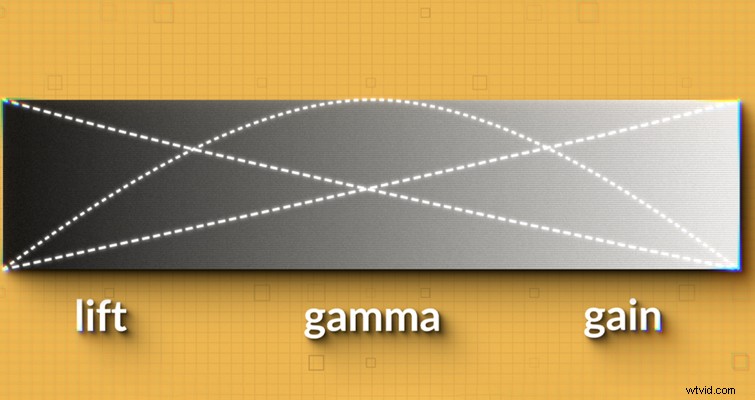
リフトとガンマ、またはガンマとゲインの間に明確なギャップがないことがわかります。すべてが交差します。つまり、調整は対応する音色領域にスムーズに移行します。そのため、これらのコントロールを使用して、微妙で自然な調整を行うことができます。
その結果、(たとえば)ガンマに青を追加すると、リフトとゲインのエッジにもわずかに影響します。これは修正が必要になります。
各カラーホイールの赤チャンネルに0.10を追加して比較すると、各領域で色相がどのように機能するかをよりよく理解できる可能性があります。
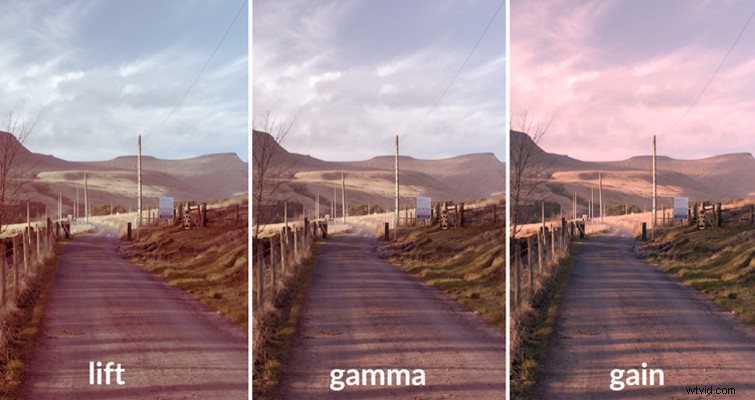
リフトスロットでは、赤が主に画像の暗い領域に影響を与えており、リフト調整が最も弱い輝度値が最も明るいため、空は自然な色のままになっていることがわかります。
ガンマ調整により、暗いシャドウと明るいハイライトはややニュートラルになりますが、中間調の情報が広範囲に及ぶため、画像全体が赤くなります。
対照的に、ゲイン調整は空と地面の明るい領域に完全に影響しました。ただし、ゲイン調整が最も弱いため、シャドウもニュートラルカラーのままになります。
要約すると、色相はオーバーラップ領域にいくらか影響しますが、その色相を入力すると、画像がどのように影響を受けるかが決まります。
この情報を理論的な仕事で使用するために置きましょう。クライアントがショットを少し暖めるように要求したとしましょう。そうすれば、ショットは冷たく見えず、最大のコントラストを確保できます。これは非常にソフトな調整になります。色を操作する前に、マスターホイールとのコントラストを修正しましょう。
マスターホイールを使用すると、YRGB調整によって画像のコントラストを正確に変更できます。これにより、黒点、白点、およびその間にある中間調の分布が個別に変更されます。このために、リフトを下げ、ゲインをかなり上げてから、ガンマを下げます。また、スコープを調べて、値を押しつぶしていないことを確認します。これで、輝度値が最大化された画像ができました。
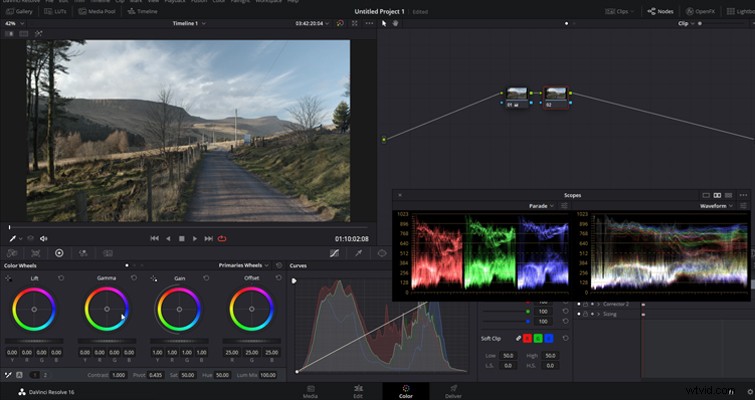
次に、画像をウォームアップする必要があります。正午のショットですが、彼らはそれがその日の遅い時間に、より暖かい光でエミュレートしたいと考えています。それを真似ることができます。スコープでわかるように、ミッドトーンの情報の大部分は、ガンマがトーン領域で最もオーバーラップしていることを示しています。それでは、ガンマホイールに暖かさを加えましょう。中心点を赤みがかった色相に向かって押すだけです。カラーホイールのコントロールポイントを中心から少し外側に押すだけでよいことがわかります。これは、コントロールポイントをさらに押すほど、調整に追加する飽和度が高くなるためです。
また、カラーバランスインジケーターが移動すると、その下のRGBパラメーターが独立して変化し、各チャンネルの独立した調整が反映されます。したがって、グレードの詳細をコピーしようとしている場合、またはこの色相が必要な場所について正確な指示を受けている場合は、代わりに数値を入力できます。
追加の補足として、色相調整をリセットする必要がある場合は、カラーリング内をダブルクリックできます。このリセットボタンを押すと、そのホイールに対応するコントラスト調整もリセットされます。
問題は、これらの暖かく暗い領域があり、通常、影の色が暖かくないことです。
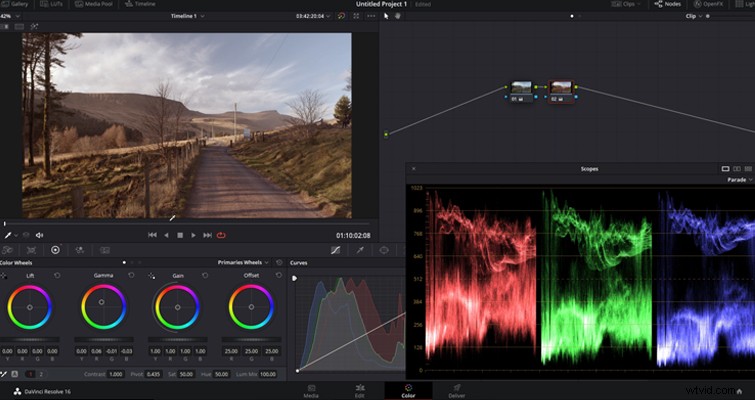
この暖かい影の問題を修正するために、リフトホイールに移動します 、そして影に青を追加して、影に滑り込んだ赤い色相の追加に対抗します。
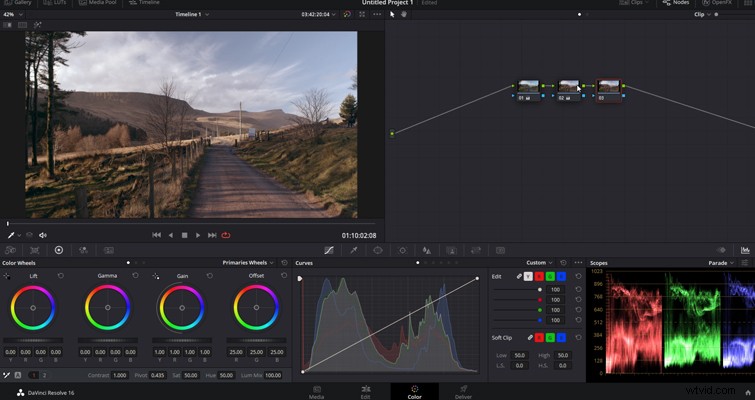
これで、シャドウが修正された、より暖かい画像が得られました。
使用しているソフトウェアによっては、オフセットカラーホイールと呼ばれる追加のカラーホイールが表示される場合もあります。これは、リフト、ガンマ、およびゲインコントロールのように動作します。ただし、YRGBチャンネルの音域全体を調整できるため、結果はまったく異なります。
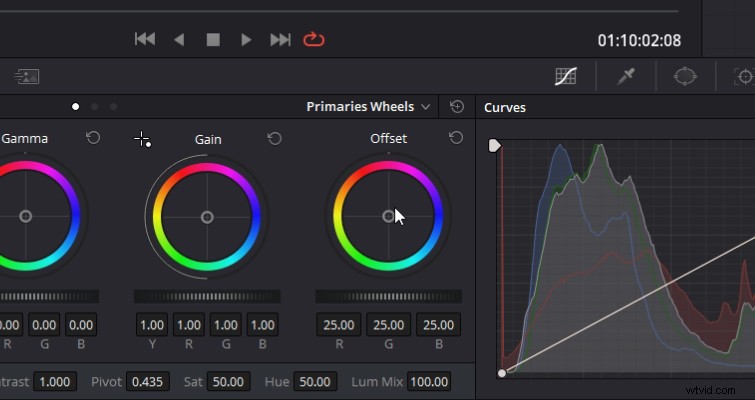
したがって、カラーバランスコントロールは、3つの色調領域全体ですべての色相値を同時に調整します。これは、画像全体にわずかな色かぶりを追加する必要がある場合に役立ちます。同様に、マスターホイールは画像全体の明るさを調整します。中間調だけでなく、画像全体の輝度値を上げる必要がありますか?オフセットカラーマスターホイールを使用するだけです。
